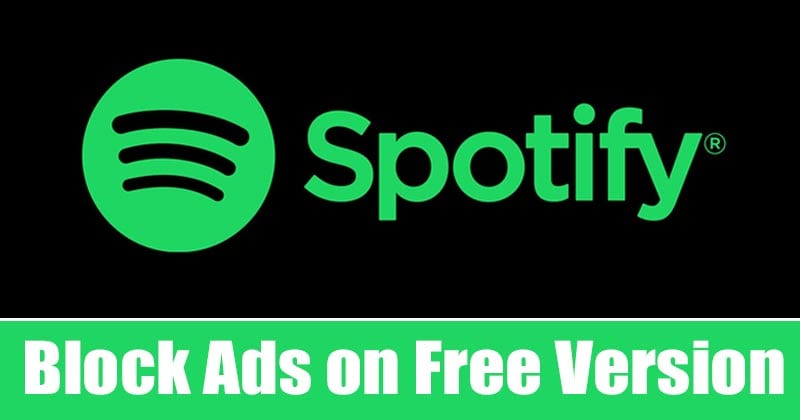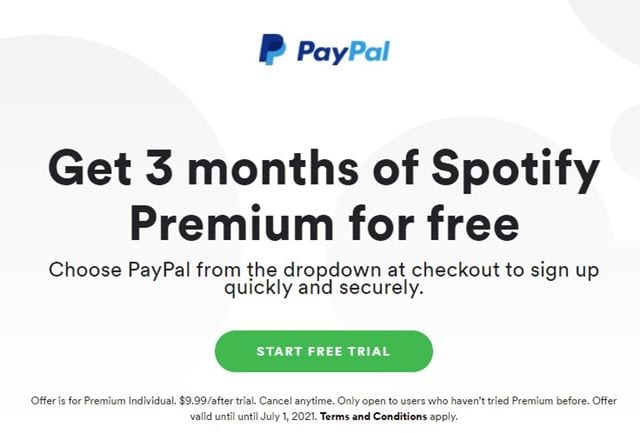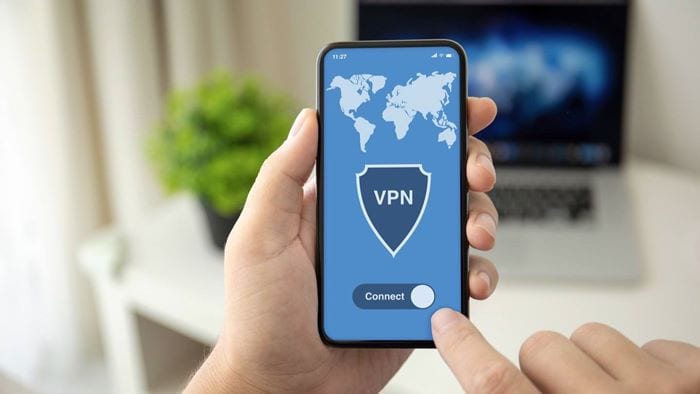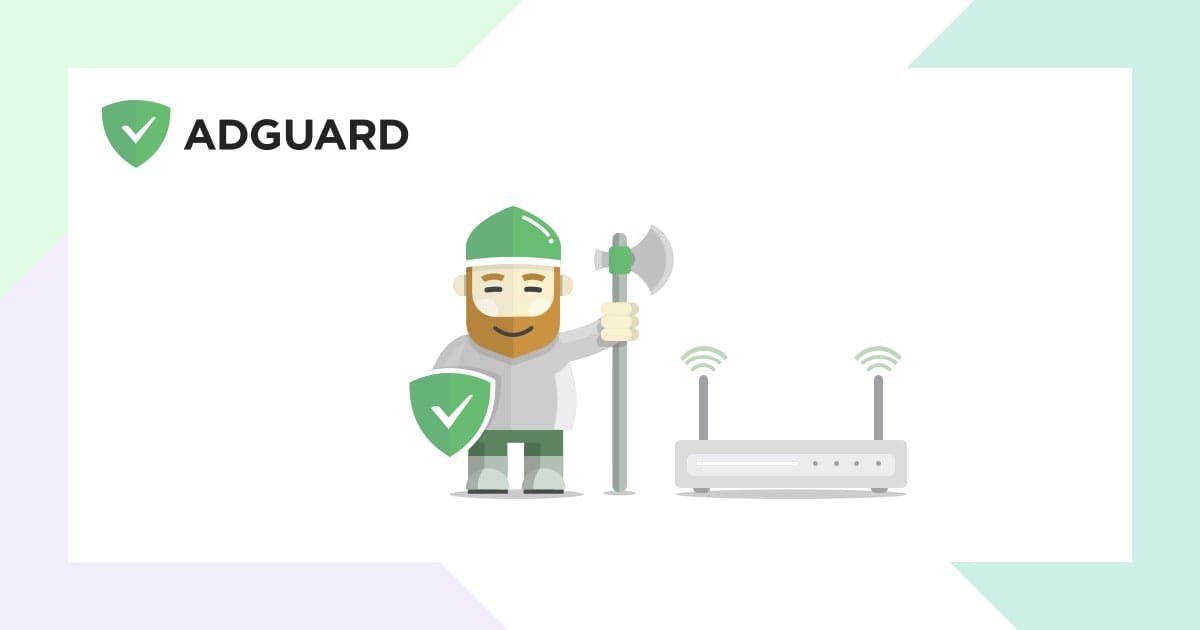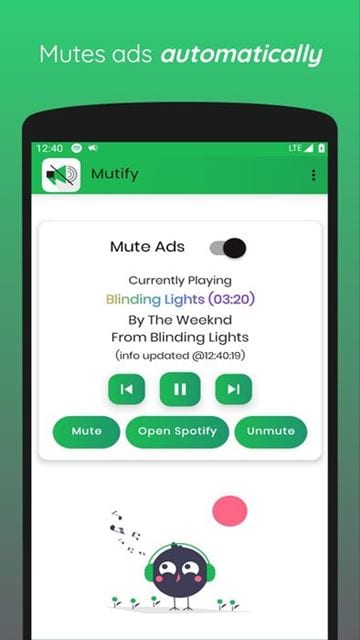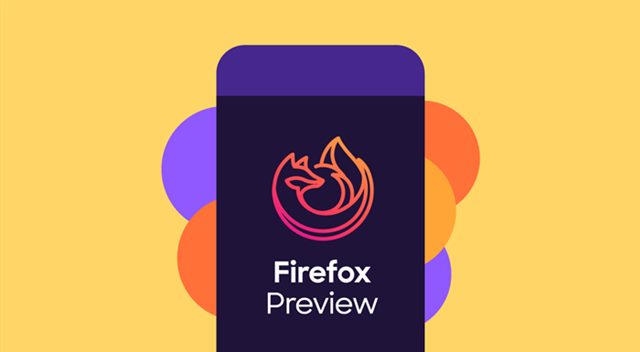Для Android нет недостатка в приложениях для потоковой передачи музыки. Просто найдите музыку в магазине Google Play; вы найдете бесчисленное множество приложений для потоковой передачи музыки. Однако Spotify кажется правильным выбором из всех доступных вариантов потоковой передачи музыки. Причина проста: в Spotify больше контента, чем в любом другом приложении для потоковой передачи музыки.
Если вы какое-то время пользовались бесплатной версией Spotify, возможно, вы знаете, что она накладывает различные ограничения на бесплатную учетную запись. В бесплатной учетной записи вы упускаете возможность загружать песни для использования в автономном режиме; вы получаете ограниченные пропуски, рекламу и многое другое.
Бесплатный Spotify на самом деле не бесплатен, потому что поддерживается рекламой. Компания зарабатывает деньги, показывая вам рекламу. Давайте признаем, рекламу — это то, что мы все ненавидим, и Spotify показывает ее множество. Хуже всего то, что бесплатная версия Spotify показывает как визуальную, так и аудиорекламу. Хотя пользователи могут столкнуться с графической рекламой, аудиореклама может испортить впечатление от прослушивания музыки.
Читайте также: Как отключить рекламу Spotify на устройствах Android
Содержание
Шаги по блокировке рекламы в бесплатной версии Spotify
Из-за этого многие пользователи ищут способы заблокировать рекламу в Spotify. Если вы тоже ищете то же самое, вы можете рассчитывать на помощь здесь. В этой статье будут представлены некоторые из лучших способов полного удаления рекламы из Spotify. Давайте проверим.
1. Используйте пробную версию
Для тех, кто не знает, Spotify также предлагает бесплатную версию Премиум-пробная версия Spotify для новых пользователей. Итак, если вы еще не выбрали пробную версию Spotify Premium, вы можете выбрать ее сейчас. Вы можете получить три месяца Spotify Premium бесплатно, но вам необходимо приложить свои платежные данные.
Поскольку пробная версия позволяет получить доступ к Spotify Premium, рекламы в ней не будет. Итак, если вы хотите легальным способом заблокировать рекламу в Spotify, вам необходимо использовать пробную версию.
2. Используйте VPN
В Google Play Store доступно множество бесплатных VPN-приложений, и некоторые из них могут обнаруживать и блокировать приложения. Таким образом, вы можете использовать VPN во время прослушивания Spotify. Таким образом, вы получите меньше рекламы. Кроме того, вы можете выбрать сервер для страны, где Spotify транслирует меньше рекламы.
Хотя использование VPN — не лучший способ избавиться от рекламы, он все равно выполняет свою работу. Однако при использовании VPN для потоковой передачи музыки у вас может возникнуть проблема с более медленным соединением или его обрывом.
3. Использовать частный DNS
Если вы хотите полностью отключить всю рекламу на своем смартфоне Android, вам необходимо настроить частный DNS. Частный DNS, такой как Adguard, не только блокирует рекламу, но и ограничивает сайты для взрослых. Adguard DNS не всегда работает со Spotify, но большую часть времени реклама по-прежнему блокируется.
Настройка частного DNS на Android — довольно простой процесс. Вам необходимо внести некоторые изменения в настройки Wi-Fi. Подробное руководство о том, как заблокировать рекламу с помощью Private DNS, можно найти в нашей статье – Как заблокировать рекламу на Android с помощью частного DNS
4. Отключить рекламу в Spotify
Если ни один из вышеперечисленных методов не помог удалить рекламу Spotify, попробуйте отключить ее. Да, для Android существует приложение, которое автоматически отключает всю рекламу Spotify. Приложение известно как Mutify – Отключение раздражающей рекламы и работает только со Spotify. Однако единственным недостатком является то, что вам нужно управлять Spotify Music из приложения Mutify, а не из обычного приложения Spotify.
Подробное руководство по отключению рекламы в Spotify можно найти в нашей статье – Как отключить рекламу Spotify на устройствах Android .
5. Запустите Spotify в веб-браузере Android
Веб-браузер Kiwi для Android позволяет устанавливать расширения Chrome прямо из интернет-магазина Chrome. Итак, вам нужно использовать браузер Kiwi и установить расширение для блокировки рекламы, чтобы заблокировать рекламу.
После установки расширения для блокировки рекламы в браузере Kiwi вам необходимо воспроизводить музыку Spotify из его веб-плеера. Это заблокирует рекламу в веб-плеере. Если метод не работает, нужно попробовать другой Веб-браузер Android с функцией блокировки рекламы .
Бета-версия Firefox для Android теперь поддерживает дополнения. Следовательно, вы можете установить бета-версию Firefox для Android и добавить оригинальное расширение для блокировки рекламы uBlock, чтобы блокировать рекламу в Spotify.
Важно! Если Spotify обнаружит, что вы используете частный DNS или VPN для доступа к Spotify, он может заблокировать вашу учетную запись. Многие пользователи сообщают о потере своих учетных записей из-за сомнительных действий. Поэтому всегда лучше использовать пробную или бесплатную версию.
Итак, эта статья посвящена тому, как заблокировать рекламу в Spotify. Надеюсь, эта статья помогла вам! Пожалуйста, поделитесь им также со своими друзьями. Если у вас есть какие-либо сомнения по этому поводу, сообщите нам об этом в поле для комментариев ниже.